MOMSMONEY.ID - Beberapa ponsel telah menyediakan dual camera yang bisa digunakan di Instagram. Bagaimana cara menggunakan dual camera di Instagram?
Bagi yang penasaran, dual camera di Instagram ini baru tersedia untuk pengguna iPhone dan Android.
Menggunakan dual camera di Instagram, Anda bisa memakai kamera depan dan belakang sekaligus dalam waktu bersamaan.
Baca Juga: Cara Video Call di Instagram Pakai Avatar, Simak Panduan dan Langkahnya
Mengutip Guiding Tech, berikut ini cara menggunakan dual camera di Instagram.
Cara Menggunakan Dual Camera di Instagram Story
1. Buka aplikasi Instagram di iPhone atau ponsel Android Anda.
2. Geser ke kanan dari layar beranda untuk membuka jendela Stories.
3. Ketuk ikon panah bawah untuk menampilkan opsi perekaman lainnya dan pilih Mode Kamera Ganda.
4. Tekan ikon rekam untuk mulai merekam Story Anda menggunakan kamera depan dan belakang perangkat Anda.
Setelah selesai, Anda sekarang dapat mempostingnya ke Story Anda. Anda dapat mengikuti langkah yang sama untuk merekam Reel sebagai video ganda untuk profil Anda.
Cara Menggunakan Dual Camera di DM Instagram
/2023/01/10/1269019809p.jpg)
1. Buka aplikasi Instagram di iPhone atau ponsel Android Anda.
2. Ketuk ikon Pesan di sudut kanan atas untuk membuka obrolan Anda.
3. Pilih obrolan dan ketuk ikon Kamera di sudut kiri bawah.
4. Ketuk ikon panah di sisi kiri dan pilih Mode Kamera Ganda.
5. Rekam pesan Anda dalam mode Video Ganda dan kirimkan.
Baca Juga: 8 Cara Mengatasi Reels Instagram Tidak Berfungsi, Coba Ikuti Panduan Ini
Cara Memperbaiki Dual Camera Tidak Berfungsi
Jika mode kamera ganda tidak berfungsi, berikut ini cara memperbaikinya :
1. Periksa Izin Kamera
Solusi pertama yang disarankan adalah memeriksa apakah ponsel Anda mengizinkan Instagram menggunakan kamera depan dan belakang pada perangkat Anda.
Di iPhone
- Buka aplikasi Pengaturan dan ketuk Instagram.
- Pastikan Anda telah mengizinkan akses Kamera ke perangkat Anda.
- Tutup Pengaturan dan buka Instagram untuk memeriksa apakah masalahnya telah teratasi.
Baca Juga: 4 Cara Mengganti Password Instagram Setelah Login Aplikasi Pihak Ketiga
Di Android
- Tekan lama aplikasi Instagram dan ketuk Info Aplikasi.
- Ketuk Izin dan pilih Kamera.
- Pastikan akses Kamera telah diizinkan saat menggunakan aplikasi.
- Tutup Info Aplikasi dan periksa apakah masalahnya telah teratasi.
2. Masuk Lagi ke Instagram
Anda dapat mencoba masuk lagi ke akun Instagram Anda dan melihat apakah itu menyelesaikan masalah. Langkah-langkahnya tetap sama untuk ponsel iPhone dan Android.
- Buka Instagram dan ketuk ikon profil Anda di pojok kanan bawah.
- Ketuk ikon menu hamburger di sudut kanan atas dan pilih Pengaturan dan Privasi.
- Gulir ke bawah dan pilih Keluar.
3. Tutup Paksa dan Luncurkan Ulang
Di iPhone
- Di layar beranda, geser ke atas dan tahan untuk membuka jendela aplikasi latar belakang.
- Geser ke kanan untuk mencari Instagram dan geser ke atas untuk menghapus jendela aplikasi.
- Luncurkan kembali Instagram dan periksa apakah masalahnya sudah teratasi.
Baca Juga: Cara Menambahkan Highlight Instagram Tanpa Muncul di IG Story, Intip Tipsnya
Di Android
- Tekan lama aplikasi Instagram dan ketuk Info Aplikasi.
- Ketuk Paksa Berhenti dan pilih OK untuk mengonfirmasi.
- Tutup Info Aplikasi dan luncurkan kembali Instagram untuk memeriksa apakah masalahnya telah teratasi.
4. Perbarui Instagram
Solusi terakhir yang kami rekomendasikan adalah menginstal aplikasi Instagram versi terbaru di perangkat Anda. Ini akan menghilangkan bug atau gangguan yang menyebabkan masalah ini. Anda dapat menggunakan tautan berikut untuk memperbarui aplikasi, bergantung pada perangkat Anda.
Nah itulah cara menggunakan dual camera di Instagram yang bisa Anda coba.
Cek Berita dan Artikel yang lain di Google News

/2023/08/30/21575425.jpg)


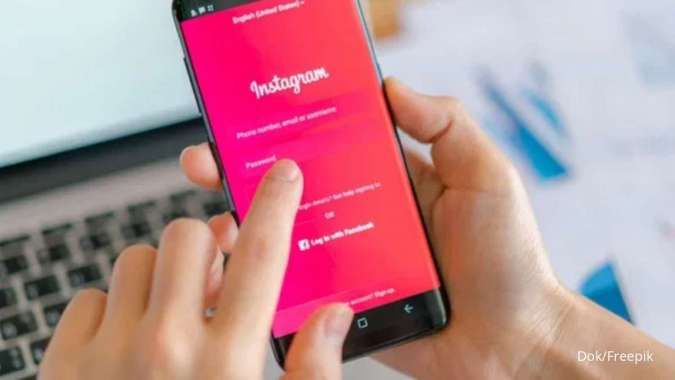
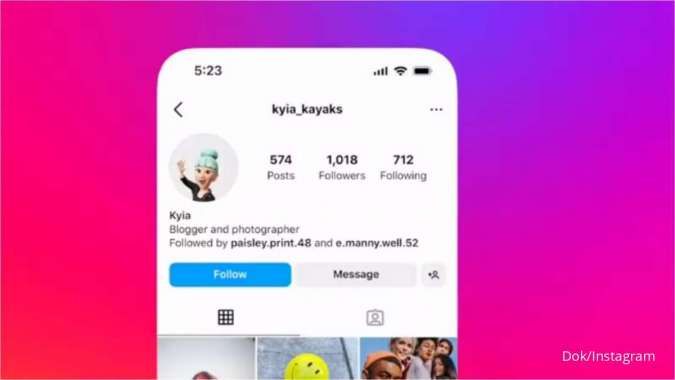










/2026/01/08/2072788440p.jpg)
/2025/09/26/126926059p.jpg)
/2023/09/01/1405240327p.jpg)